Пост-обработка: Създаване блясък ефект в Photoshop | Glow Ефект
Вашето внимание е урок, за да добавите към Photoshop блясък ефект на светещи обекти, създадени и визуализират в 3ds Max.
Отворете създаден в 3ds Max оказване на Photoshop и направете копие на слоя направи.
На най-горния слой, маркирайте светли области, към които искате да приложите Glow ефект, за това можете да използвате инструмента Magnetic Lasso и Polygonal Lasso. Или можете да отидете на друг начин, което прави алфа канал за определена част от обекта в 3ds Max, така че по-късно не е нужно нищо да се разпределят.
В края на краищата, маркирайте желаната част на изображението, изберете голяма четка с бял цвят и се направи избор, както е показано по-долу:
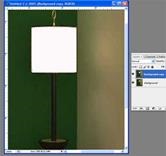
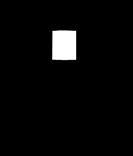


Сега обърнете селекцията, като натиснете Ctrl + Shift + I (наведнъж) и Напълнете нова селекция черно.
Промяна на режима на слоя от Normal на екрана и приложите филтър за филтриране на това дифузно Glow (Филтри> Distort> дифузно Glow). В този случай, аз задайте стойност параметър зърнистост (зърнистост) до 0, Glow Сума (луминесценция стойност) 17 и Clear Сума (чистота на величина) при 20, но вие сами можете да си поиграете с настройките, колкото искате.
Забележка: Преди да кандидатствате филтъра за дифузно Glow, уверете се, че черното е настроен да цвят на преден план, и бяло - като цвета на фона, в противен случай ефектът ще се обърнат.
Необходимата блясък ефект започва да се появява, но тъй като той изглежда малко по-обемист и неудобно. и той трябва да е фина и нежна. За да направите това, ние прилагаме филтъра Gaussian Blur (в този случай, с радиус от около 5).
Единственото нещо, което все още остава да направите, е да коригирате плътността на слоя, на който сме работили, според вашия вкус. Освен това е възможно да си поиграете с настройките на баланс на цветовете, за да Glow ефект зави жълтеникава (или друг цвят).
Същата техника може да се използва за добавяне на Specular Bloom ефект (някои блясък светлина) за прозорци на визуализация на интериор.
Урок за създаване на безшевни текстури в Photoshop | облицовки текстури
Създаване на безшевни текстури на базата на снимки по няколко начина, но от личен опит, предложен в този урок как да създадете облицовки текстури, подходящи в 99% от случаите.
подготвителна част
Без значение какъв метод за създаване на текстура taylingovoy сте избрали за себе си, е да се придържате към следните правила:
- ако имате възможност да правите снимки с материали за създаване на текстура да се направи!
- улавяне на проби от материали за бъдещи текстури, опитайте се да запазите фотоапарата перпендикулярно. Тогава няма да има нужда в бъдеще да се коригира вертикалата в снимките.
- светлина трябва да бъде възможно най-хомогенен по цялата повърхност на запис областта. Избягвайте светлинни отражения и сенки, защото по-късно те ще бъде трудно да се отървете от.
- Когато материала на пробата заснет има отразяващи свойства, избягвайте да го поставите в близост до обекти, които ще бъдат отразени в него. Уверете се, че може да бъде доста трудно, но наистина се опитват, защото това е наистина важно.
Ние правим taylingovuyu текстура
Започнах с това изображение (кликнете върху него, за да увеличите).

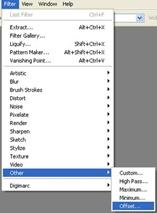
В областите, хоризонтални и вертикални, въведете положителна стойност, равна на половината от размера на снимката. Например, ако размера на вашите снимки 900h900 пиксела 450 влиза стойността на отклонението и в двете области.
Ако се вгледате, ще видим, видимо разделяне на изображението в средата на вертикална и хоризонтална.


Всичко може да се промени лесен за използване Clone Stamp инструмент с различни параметри на твърдост и диаметър kisti.Hot този урок е написано специално за 3D-Schnick, мисля, че може да бъде полезно да се уеб дизайнери и графични дизайнери като цяло, което е необходимо да се създаде безшевни текстури за произход , тапети и други такива неща.
Свързани статии
